AVS Video Editor是一款超强的视频编辑、媒体剪辑软件,可以将影片、图片、声音等素材合成为视频文件,并且还可以设置绚丽的转场、字幕或是特效等,是一款很受用户喜欢的视频剪辑软
AVS Video
Editor是一款超强的视频编辑、媒体剪辑软件,可以将影片、图片、声音等素材合成为视频文件,并且还可以设置绚丽的转场、字幕或是特效等,是一款很受用户喜欢的视频剪辑软件,当用户在使用AVS
Video
Editor软件来剪辑视频时,遇到需要给视频添加转场的情况,就可以在剪辑的时间轴上方工具栏中找到转场选项,接着将会显示出各种各样的转场效果,用户直接根据自己的喜好来选择,接着将其应用到全部的视频片段上即可设置成功,那么详细的操作过程是怎样的呢,接下来就让小编来向大家分享一下AVS
Video Editor设置转场的操作过程吧,希望用户能够从中获取到有用的经验。
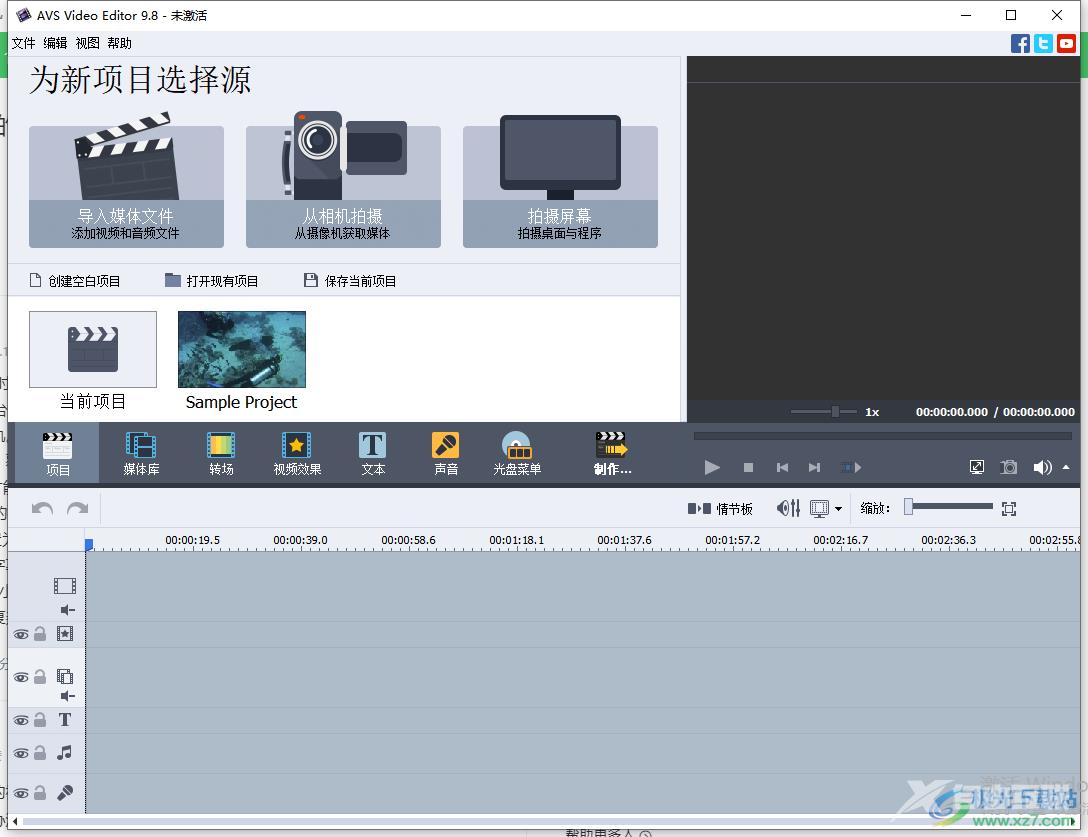
方法步骤
1.用户打开AVS Video Editor,接着进入到剪辑页面上,需要将其中的现有项目移至时间轴上
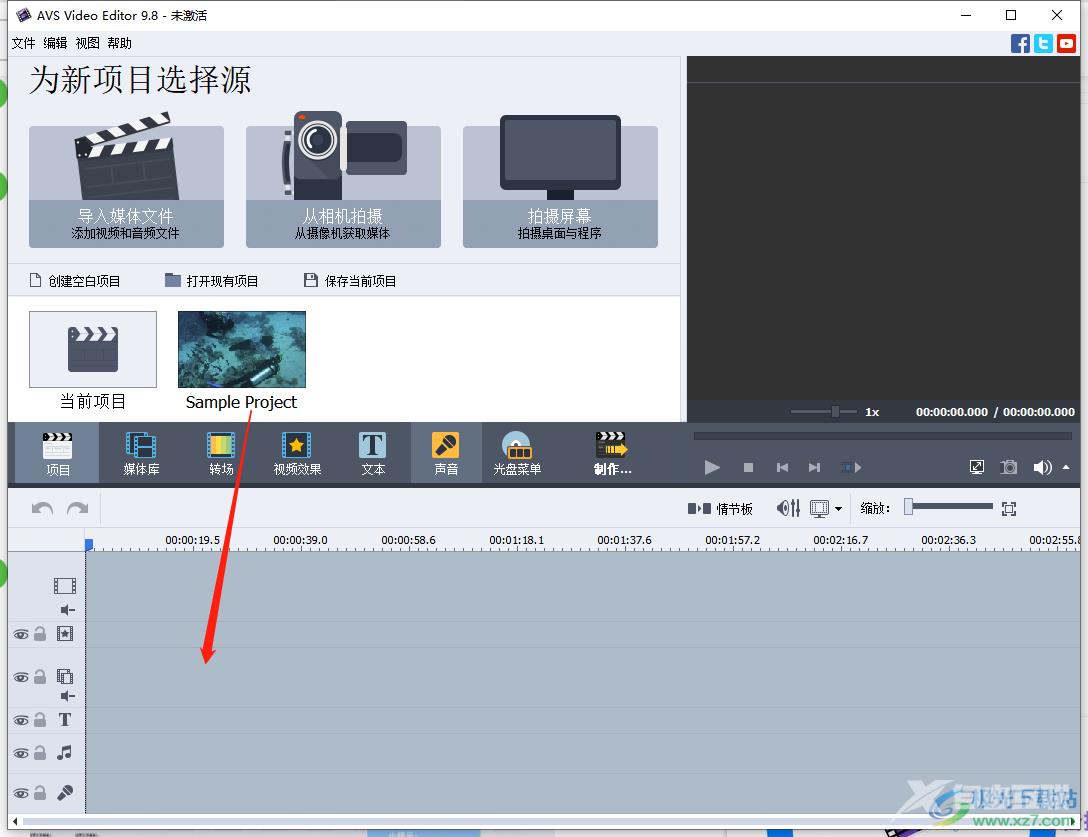
2.将视频放置在剪辑面板上后,用户点击上方工具栏中的转场选项
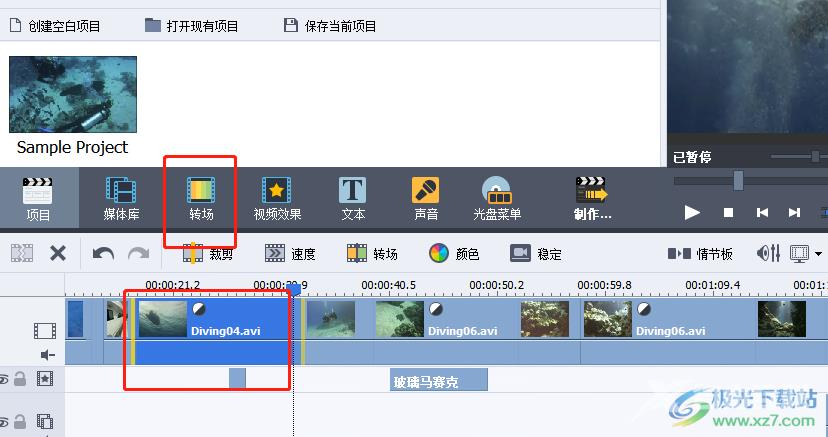
3.可以看到上方板块中显示出来的所有转场素材和转场分类选项卡,用户根据自己的喜好来选择需要的转场效果

4.随后用鼠标右键点击转场选项,将会弹出右键菜单,用户可以选择将转场应用与所有选项,也可以选择应用或替换转场选项
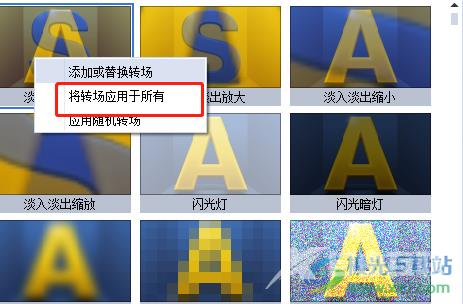
5.最后用户等待一会儿,就可以在剪辑面板中看到成功添加的转场图标了
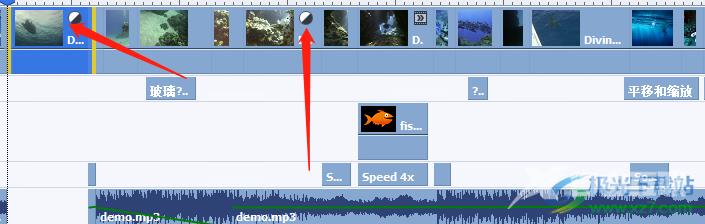
6.用户还可以直接在剪辑效果面板来播放视频查看,如图所示
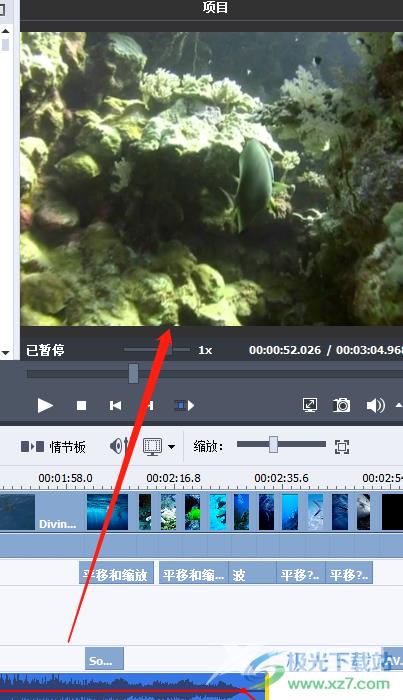
以上就是小编对用户提出问题整理出来的方法步骤,用户从中知道了大致的操作过程为添加视频素材——点击转场——选择自己喜欢的转场效果——应用或替换转场——将转场应用于所有这几步,方法简单易懂,感兴趣的用户快操作起来吧。
